Символы и операторы можно вводить с клавиатуры или воспользоваться возможностями вставки специальных символов с помощью диалогового окна Символ.
Для ввода символов можно воспользоваться галереей символов вкладки Конструктор.
§ Щелкните по кнопке Дополнительные параметры галереи символов.
§ Щелкните в верхней части открытой галереи и выберите требуемый набор символов (Рис. 33).
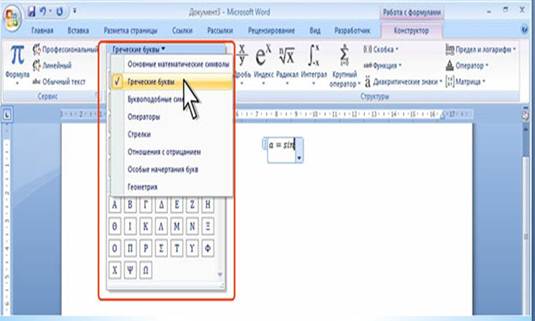
Рис. 33 Вставка символов и операторов
Щелкните мышью по символу, добавляемому в формулу. При наведении указателя мыши на выбранный символ, он отображается в увеличенном масштабе (Рис. 34).
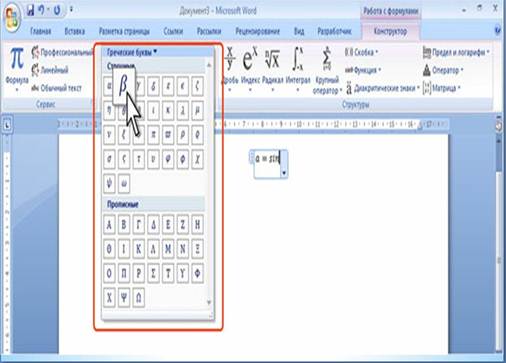
Рис. 34
Вставка элементов структуры формулы
В процессе ввода может потребоваться вставить структурный элемент, например дробь, степень, радикал, интеграл, знак сумм или произведения, логарифмы и т.д.
§ В группе Структуры контекстной вкладки Работа с формулами/Конструктор щелкните по кнопке требуемого элемента структуры и выберите нужный вариант (Рис. 35).
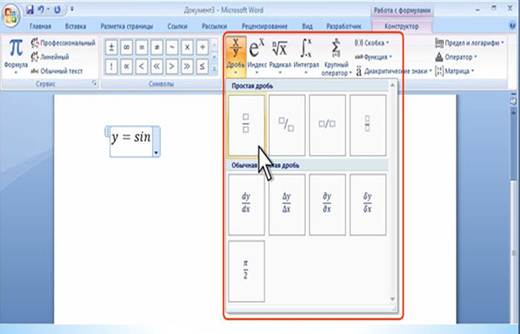
Рис. 35 Вставка элементов структуры формулы
§ Элемент структуры содержит поля для ввода (Рис. 36).
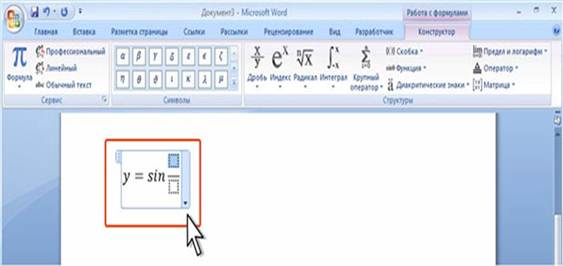
Рис. 36
§ Введите необходимые символы и операторы в поля элемента структуры (Рис. 37). При необходимости в поля можно вставлять и элементы структуры.
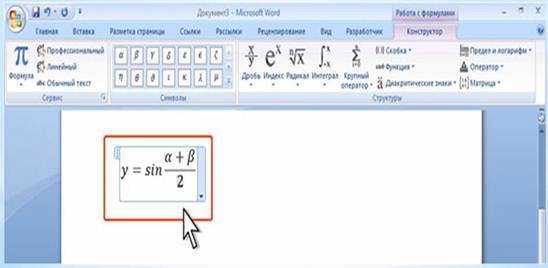
Рис. 37
 2015-04-12
2015-04-12 421
421








